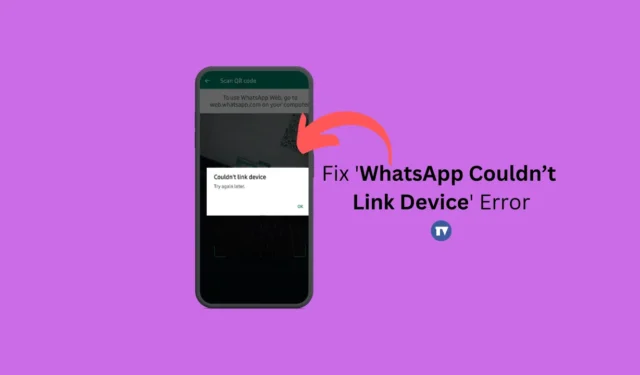
En af de mindre kendte funktioner ved WhatsApp er dens Companion Mode, også kaldet flere enheder. Denne funktionalitet tillader brugere at forbinde op til fire ekstra enheder til en enkelt WhatsApp-konto. Med Companion Mode har du fleksibiliteten til at bruge WhatsApp uafhængigt på tværs af forskellige smartphones.
For at bruge WhatsApp på yderligere enheder kræves det at linke dem til din primære konto. Selvom processen med at forbinde enheder er relativt enkel, støder brugere af og til på problemer, såsom vanskeligheder, når de scanner QR-koden eller under opsætningen af forbindelsen.
For nylig rapporterede en række brugere, at de stødte på en mærkelig fejlmeddelelse, når de forsøgte at forbinde enheder til WhatsApp Web. Meddelelsen siger, “WhatsApp-web kunne ikke forbinde enheden”, hvilket forhindrer adgang til WhatsApp-chat fra en pc.
Årsager til problemer med enhedsforbindelse
Flere faktorer kan føre til, at WhatsApp ikke kan linke til en enhed. Nedenfor er nogle almindelige årsager:
- Din mobil eller pc mangler internetadgang eller har en ustabil forbindelse.
- En VPN- eller proxyapplikation kører på din mobilenhed.
- Versionen af WhatsApp-applikationen er forældet.
- Mulige fejl eller fejl i appen.
- Webbrowserens cache kan være beskadiget.
Sådan løses fejlen ‘WhatsApp kunne ikke linke enhed’
Hvis du står over for fejlen ‘WhatsApp Web Couldn’t Link Device’ og sidder fast på login-skærmen, så læs videre. Her er enkle trin til at løse problemet ‘WhatsApp kunne ikke forbinde enheden, prøv igen senere’. Lad os dykke ned.
1. Bekræft din internetforbindelse

WhatsApp Web kræver en konsekvent internetforbindelse for at forbinde enheder, da hele operationen foregår online; dårlig forbindelse kan således føre til fejl.
Før du prøver yderligere fejlfindingstrin, skal du sikre dig, at din internetforbindelse er live og stabil. Til det kan du bruge tjenester som fast.com til at tjekke din internethastighed.
Hvis din forbindelse ser ud til at være i orden, er det også klogt at genoprette forbindelsen til dit eksisterende WiFi- eller Ethernet-netværk.
2. Genstart dine enheder
Hvis du støder på problemer med at forbinde WhatsApp Web på dit skrivebord via mobilappen, kan det hjælpe at genstarte både computeren og mobilen.
Genstart både din pc og Android-enhed for at eliminere eventuelle midlertidige fejl, der kan hindre den korrekte funktion af WhatsApp-tjenester.
Efter genstart skal du forsøge at forbinde enhederne igen. Hvis problemerne fortsætter, skal du gå videre til de næste trin.
3. Deaktiver VPN- eller proxy-applikationer

Privatlivsfokuserede værktøjer som VPN’er, antivirusprogrammer og firewalls kan forstyrre indgående forbindelser, hvilket resulterer i fejl.
Brug af en VPN på din mobil, mens du forsøger at linke til WhatsApp Web på dit skrivebord, kan sænke forbindelsen til WhatsApps servere, hvilket udløser en loginfejl.
Derfor, hvis du har nogen VPN-, proxy- eller firewallsoftware kørende på dine enheder, kan du overveje at deaktivere dem for at oprette en direkte forbindelse. Når de er slukket, kan du prøve funktionen Linkede enheder i WhatsApp-mobilappen igen.
4. Gennemgå WhatsApp-apptilladelser
For at WhatsApp kan fungere korrekt, kræver det specifikke tilladelser under opsætningen. Hvis du har nægtet nødvendige tilladelser, er det muligvis ikke muligt at forbinde enheder.
Tjek for at se, om WhatsApp har fået de nødvendige tilladelser. Følg disse trin:
1. Tryk og hold WhatsApp-appikonet på din startskærm, og vælg App Info .

2. Tryk på Tilladelser i afsnittet Appinfo .

3. Sørg for, at tilladelser for kamera, mikrofon, meddelelser, telefon og fotos og videoer er indstillet til tilladt .

Efter bekræftelse af tilladelser, genåbn WhatsApp og scan QR-koden på WhatsApp Web.
5. Bekræft WhatsApp-serverstatus

Ligesom andre onlinetjenester kan WhatsApp nogle gange opleve servernedetid på grund af overbelastning eller planlagt vedligeholdelse.
Hvis du stadig støder på fejlen ‘WhatsApp kunne ikke linke enheder’, er det muligt, at det kan skyldes serverproblemer.
Du kan tjekke WhatsApps serverstatus ved at besøge dette link . Hvis serverne virkelig er nede, er tålmodighed nøglen, indtil de er tilbage.
6. Ryd WhatsApp App Cache
Ofte er en forældet eller beskadiget app-cache en væsentlig årsag til problemer såsom manglende evne til at forbinde enheder. For at løse dette skal du rydde WhatsApps eksisterende cache. Her er trinene:
1. Tryk længe på WhatsApp-appikonet på din startskærm, og vælg App Info .

2. I vinduet Appinfo skal du vælge Lagerforbrug .

3. Tryk på Ryd cache under Lagerforbrug.

Denne handling vil rydde cachen for WhatsApp-appen på din enhed.
7. Ryd webbrowsercachen
1. Klik på de tre prikker i øverste højre hjørne.

2. Vælg Ryd browserdata i Chrome-menuen .

3. Vælg hele tiden for tidsintervallet og marker Cachelagrede billeder og filer, og klik derefter på Ryd data .

Denne proces vil effektivt fjerne de gamle cachefiler fra din Chrome-browser.
8. Geninstaller WhatsApp
Hvis de foregående trin ikke har løst problemet, kan geninstallation af WhatsApp være din bedste mulighed. Denne løsning har vist sig nyttig for mange brugere.
For at afinstallere WhatsApp på Android skal du trykke og holde på appikonet og vælge Afinstaller. Derefter skal du downloade og installere appen igen fra Google Play Butik.
9. Kontakt WhatsApp Support
Hvis ingen af ovenstående løsninger har virket, er din sidste udvej at kontakte WhatsApp-supporten .
Forklar dit problem til WhatsApp Support, inklusive de fejlfindingstrin, du har taget. De vil undersøge sagen og svare inden for et par dage. I mellemtiden kan du overveje at bruge alternative beskedapps for at holde forbindelsen.
Almindelige forespørgsler:
Hvorfor viser WhatsApp ‘Kunne ikke forbinde enhed’?
Forbindelsesproblemer er normalt hovedårsagen til WhatsApps manglende evne til at forbinde din enhed. Bekræft, at dit internet fungerer, og genstart om nødvendigt din router og enheder.
Hvorfor linker min telefon ikke til WhatsApp?
Hvis du har prøvet alle de metoder, der er beskrevet i denne artikel og stadig ikke kan forbinde din telefon til WhatsApp, er det tilrådeligt at slukke for enheden. Vent ca. 30 sekunder, før du tænder den igen.
Kan du ikke forbinde WhatsApp Web til telefonen?
Hvis det ikke lykkes at linke din WhatsApp-konto til WhatsApp Web, skal du genstarte din webbrowser og internetforbindelse. Hvis det ikke løser problemet, kan du prøve at rydde browserens cache.
Hvordan kan jeg genlinke min WhatsApp-konto på en enhed?
For at linke WhatsApp på en enhed igen, skal du åbne appen på din hovedtelefon, navigere til Indstillinger > Tilknyttede enheder > Tilknyt en enhed og følge vejledningen for at oprette forbindelse til din konto igen.
Oplysningerne her beskriver, hvordan du reparerer “WhatsApp kunne ikke linke enheden. Prøv igen senere’ fejl. Du er velkommen til at stille yderligere spørgsmål i kommentarerne!




Skriv et svar